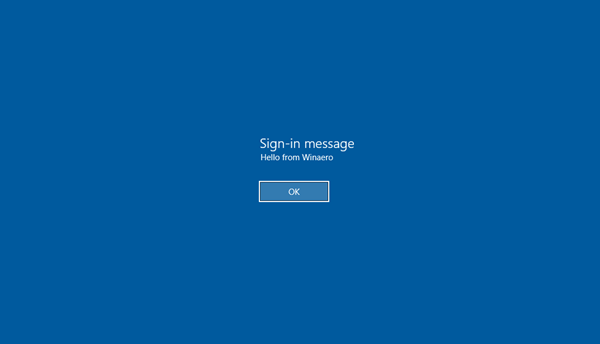Winaero Tweaker 0.10 е готов за Windows 10 версия 1803
Излезе Winaero Tweaker 0.10. Това ще ви позволи да деактивирате надеждно Windows Update в Windows 10, да се отървете от известия за актуализации, реклами в Настройки, Времева линия и Моите хора. Също така, той идва с нови инструменти и настройки и работи правилно под Windows 10 версия 1803 "Spring Creators Update".
Реклама
Нови функции на Winaero Tweaker 0.10
Windows Update
Създадох функцията Windows Update на Winaero Tweaker от нулата, за да се отърва от най-досадното поведение на Windows 10 - принудителни актуализации и надстройки. Сега изглежда по следния начин:
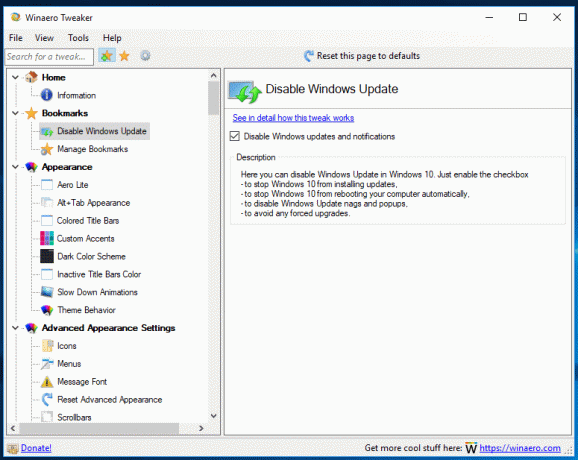
Включете квадратчето за отметка и няма да получавате актуализации в Windows. В Windows 10 той ще блокира операционната система да активира услугата Windows Update и да прекъсне работния ви процес. Освен това блокира приложенията, които ви носят досадни известия на работния плот за актуализации.
Като деактивирате опцията, можете безопасно да възстановите настройките по подразбиране. Решението, предоставено от Winaero Tweaker, е безопасно и надеждно. Освен това опцията вече поддържа функция за импортиране и експортиране!
Отървете се от рекламите в Windows 10
Както може би вече знаете, Winaero Tweaker позволява деактивирането на повечето от рекламите в Windows 10. Последните версии на Windows 10 идват с повече реклами, включително реклами в Настройки, Времева линия и Хора. Winaero Tweaker 0.10 позволява деактивирането им.

Деактивирайте онлайн и видео съветите в настройките
По подразбиране приложението Настройки показва различни съвети, връзки към онлайн уроци, както и видеоклипове за страници, които отваряте. В зависимост от размера на дисплея, те могат да се появят под контролите на страницата или отдясно. Ако ги намерите за безполезни или досадни, можете да ги скриете.

Деактивирайте търсенето в мрежата в лентата на задачите в Windows 10 версия 1803
Както може би вече знаете, Windows 10 версия 1803 не позволява деактивиране на функцията за търсене в мрежата с помощта на доброто старо Настройване на груповите правила в лентата на задачите (Cortana), което кара Windows винаги да търси онлайн за заявки, които въвеждате в търсенето кутия. Winaero Tweaker деактивира това поведение, използвайки алтернативен метод. Потребителският интерфейс не се е променил.

Промяна на чувствителността при плъзгане и пускане
Вече можете да промените чувствителността на плъзгане и пускане с Winaero Tweaker. Това може да бъде полезно, ако имате чувствителен тъчпад и искате да го направите по-малко чувствителен към случайно преместване или копиране на файлове във File Explorer и други приложения. Или просто може да сте недоволни от настройката по подразбиране, която изисква плъзгане само на няколко пиксела.

Направете „Изпълни като“ винаги видимо в контекстното меню
Следващата опция ще ви позволи да накарате да се появи командата на контекстното меню „Изпълни като различен потребител“, без да държите клавиша Shift. Използвайки го, можете да стартирате пакетен файл, изпълним файл или дори програма за инсталиране на приложение като друг потребител.

Използвайки тази опция, можете също да добавите командата "Изпълни като" към контекстното меню на вашите елементи от менюто "Старт".
Добавете съобщение за вход
Можете да добавите специално съобщение за влизане, което ще се показва за всички потребители всеки път, когато влизат. Съобщението може да има персонализирано заглавие и текст на съобщението, така че можете да покажете всяко текстово съобщение, което искате. Попълнете двете текстови полета и сте готови.

Предотвратете Windows 10 да изтрие кеша с миниатюри
В Windows 10 File Explorer може да показва малки визуализации за изображения и видео файлове, които сте съхранили на вашето дисково устройство. За да ускори този процес, той използва кеш файл. Когато файл е кеширан, File Explorer използва повторно миниатюрата от кеша, за да го покаже незабавно. Windows 10 изтрива кеша с миниатюри автоматично. Когато това се случи, File Explorer става ужасно бавен, защото отнема време отново да генерира миниатюрата за всеки файл и да го кешира, така че процесът създава значително натоварване на процесора без причина. Това е много жалко, когато разглеждате папка, която съдържа много изображения. Започвайки с Windows 10 Fall Creators Update, операционната система продължава да изтрива кеша с миниатюри след рестартиране или изключване, така че File Explorer трябва да пресъздаде отново миниатюрите за вашите папки с изображения.
За да попречите на Windows 10 да изтрие кеша с миниатюри, активирайте тази опция:

Деактивирайте историята на търсенето във File Explorer
Всеки път, когато търсите някакъв модел на име на файл или условие, използвайки текстовото поле в горния десен ъгъл на прозореца на приложението, File Explorer го записва в историята. Можете да предотвратите запазването на вашите търсения, като активирате следващата опция.

Промяна на ширината на бутона на лентата на задачите
Възможно е да промените минималната ширина на бутоните на лентата на задачите. Използвайки новите опции на Winaero Tweaker, можете да увеличите бутоните на лентата на задачите и да ги направите по-подходящи за сензорни екрани или дисплеи с висока разделителна способност.

Ширина на бутона на лентата на задачите по подразбиране:
Големи бутони на лентата на задачите:

Класическият пряк път за диалоговия прозорец за изключване на Windows
Започвайки с Winaero Tweaker 0.10, има нова категория опции, наречени „Преки пътища“. Той съчетава няколко налични по-рано опции с нова опция, „Класически пряк път за изключване“. Използвайте го, за да създадете пряк път към класическия диалогов прозорец за изключване на Windows.

Подобрения и поправки
- Опцията за предотвратяване на инсталирането на инструмента за премахване на злонамерен софтуер вече е налична под Windows 7.
- Поправена е неработещата функция за импортиране/експортиране за опцията на контекстното меню „Изпълнение на командния ред като администратор“.
- Опцията „Отвори ключ на системния регистър“ сега отваря редактора на системния регистър, когато натиснете клавиша Enter в текстовото поле.
- Екранът с резултати от търсенето и изгледът на категориите вече използват двукратно щракване за отваряне на елементи.
- Winaero Tweaker сега помни свитото състояние на възлите в навигационния панел между сесиите.
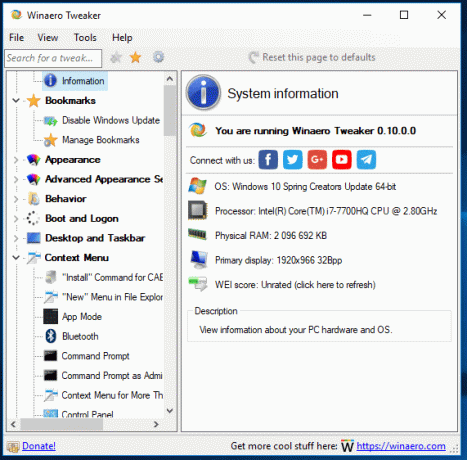
- Различни малки поправки и подобрения.
Ресурси:
Изтеглете Winaero Tweaker | Списъкът с функциите на Winaero Tweaker | Често задавани въпроси за Winaero Tweaker
Чувствайте се свободни да публикувате вашите впечатления, доклади за грешки и предложения в коментарите! Вашите отзиви са това, което прави този инструмент страхотен, така че продължавайте с него!